Android 메시지 앱이 작동하지 않을 때의 12가지 최고의 수정

Android 메시지 앱이 작동하지 않습니까 ? 문자를 보내거나 받거나 읽을 수 없습니까? 이 문제에 대한 잠재적 해결책을 찾는 기사를 검색하고 읽습니다. 이 문서에서는 메시징 앱을 빠르게 수정할 수 있는 다양한 솔루션에 대해 설명하므로 더 이상 검색할 필요가 없습니다.

Android 휴대폰의 메시징 앱이 작동하지 않는 이유는 무엇입니까?
많은 이유가 있으며 아래는 메시지 앱이 작동하지 않는 이유를 설명할 수 있는 인수 목록입니다.
- 메시징 앱이 오래되었습니다. 또는 그는 실수와 실수로 운전합니다.
- 셀 요금제가 만료되었을 수 있습니다. 또는 잔액에 충분한 크레딧이 없습니다.
- 타사 앱을 기본 문자 메시지 앱으로 사용하고 있습니다.
- 최근에 충돌하는 응용 프로그램을 설치했습니다.
- 부풀린 캐시. 메시징 앱의 여유 공간이 없습니다.
- 네트워크 설정에 오류가 있습니다.
- Google Play 서비스는 더 이상 사용되지 않습니다.
Android 메시지 앱이 작동하지 않는 문제를 해결하는 방법은 무엇입니까?
- Android 휴대전화를 다시 시작하세요.
- 강제 종료 메시징 앱
- 캐시 및 데이터 지우기
- 메시징 앱을 기본 문자 메시지 앱으로 설정
- 메시징 앱 업데이트
- 최근에 설치한 앱 삭제
- 안전 모드에서 Android 부팅
- Google Play 서비스 업데이트
- SIM 카드를 다시 삽입하십시오
- 네트워크 설정 복원
- 안드로이드 OS 업데이트
- Android를 공장 설정으로 재설정
1. Android 휴대전화를 다시 시작합니다.
대부분의 사용자는 전자 장치에 오류가 발생할 때마다 재시작 또는 재부팅을 떠올립니다. 여기에도 동일하게 적용할 수 있습니다. Android 휴대전화를 재부팅합니다.
재부팅하면 전화기와 업데이터의 임시 메모리를 지우는 데 도움이 됩니다. 이로 인해 버그와 사소한 결함이 발견되고 제거되었습니다. 재부팅하면 전화 성능도 향상됩니다. 전원 버튼을 길게 누르고 화면에서 다시 시작 아이콘을 누릅니다.
2. 메시징 앱 강제 종료
메시징 앱의 강제 기울기는 시도할 수 있는 또 다른 솔루션입니다.
- 설정을 엽니다.
- 애플리케이션 -> 설치된 애플리케이션 관리로 이동합니다.
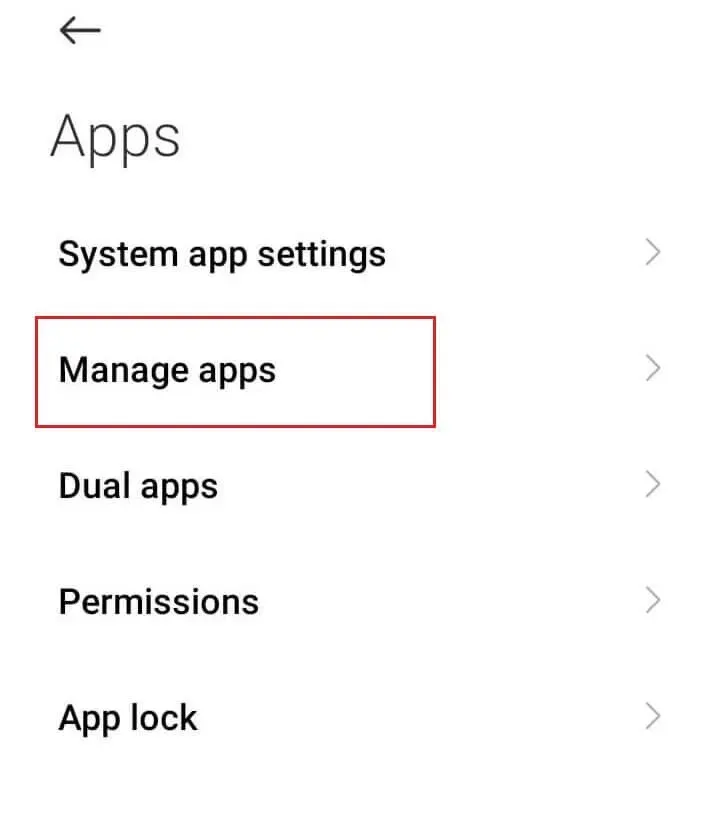
- 애플리케이션 이름별 정렬을 클릭합니다.
- 페이지를 아래로 스크롤하고 “메시지”를 클릭합니다.
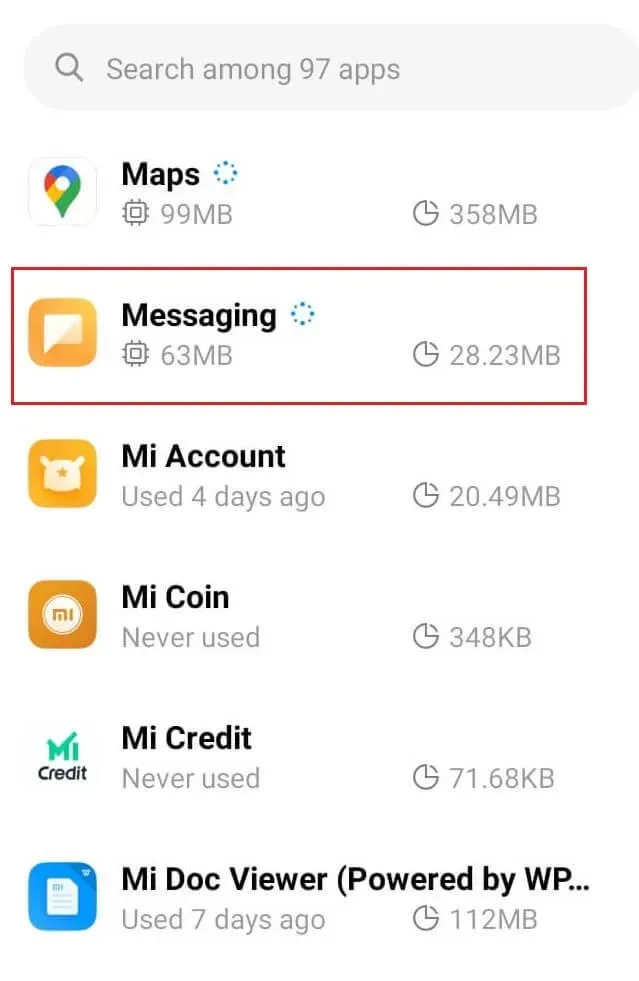
- Messaging 앱 정보 페이지 하단에서 강제 종료 옵션을 찾을 수 있습니다.
- 강제 종료를 클릭합니다.
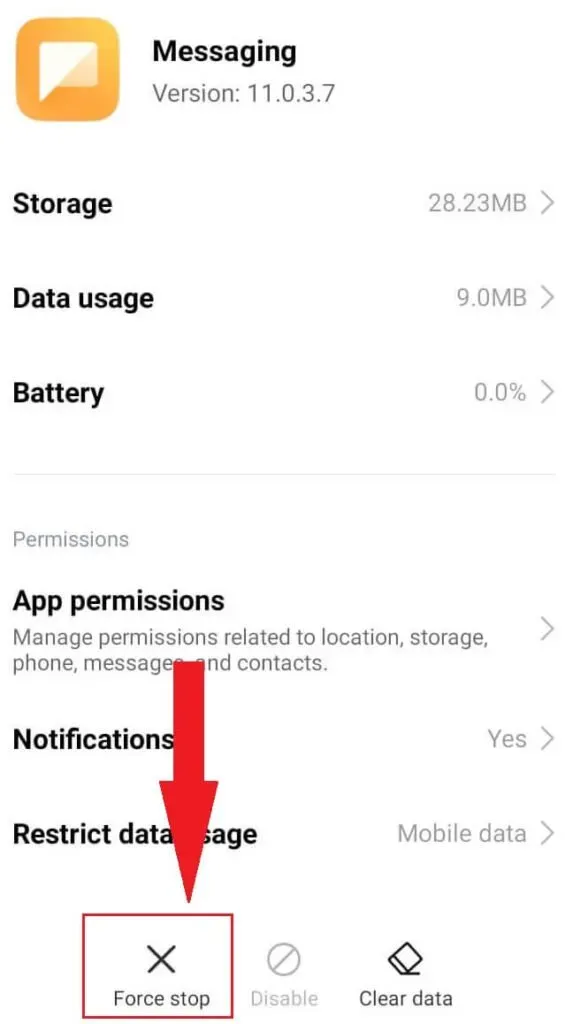
- 설정을 종료합니다.
이제 메시지 앱을 실행해 보십시오. 오류의 원인이 일시적인 오류인 경우 메시지 앱을 다시 시작하면 문제가 해결됩니다.
3. 메시지 앱의 캐시 및 데이터 지우기
이전 해결 방법인 “메시징 앱 강제 종료”가 작동하지 않으면 메시지 앱의 캐시 및 데이터 저장소를 지우십시오.
- 설정을 엽니다.
- 애플리케이션 -> 설치된 애플리케이션 관리로 이동합니다.
- 이름순 정렬을 클릭합니다.
- 페이지를 아래로 스크롤하고 “메시지”를 클릭합니다.
- 강제 종료를 클릭합니다. 앱 정보 화면 하단에서 이 옵션을 찾을 수 있습니다.
- 저장소/데이터 지우기를 클릭합니다.
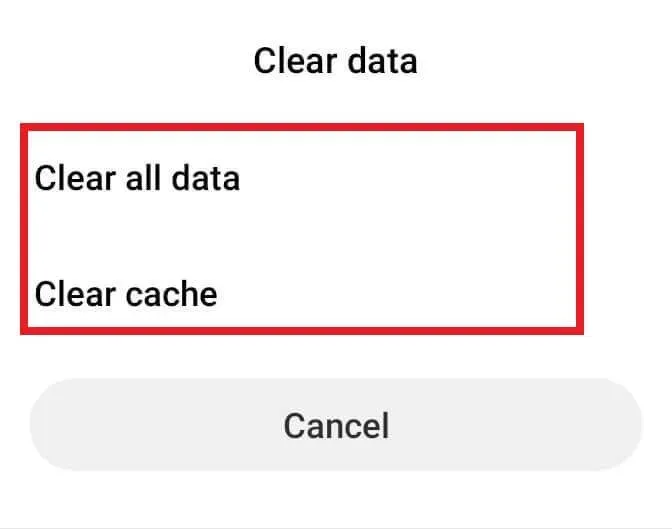
- 먼저 “캐시 지우기” 옵션을 선택합니다. 그런 다음 “모든 데이터 지우기” 옵션을 선택합니다.
- 설정을 종료합니다.
이제 메시지 앱을 실행하고 문제가 해결되었는지 확인하십시오.
4. 메시징 앱을 기본 SMS 앱으로 설정
오늘날 많은 Call & Text Manager 응용 프로그램을 온라인에서 사용할 수 있습니다. 무료 및 유료 앱 중에서 선택할 수 있습니다. 이러한 앱을 설치하고 기본 문자 메시지 앱으로 설정하는 사용자는 메시지 앱과 기술적인 충돌을 일으킬 수 있습니다.
- 설정을 엽니다.
- 애플리케이션 -> 설치된 애플리케이션 관리로 이동합니다.
- 타사 앱을 찾아 선택합니다.
- 앱 정보 페이지를 아래로 스크롤하고 기본값 지우기를 클릭합니다.
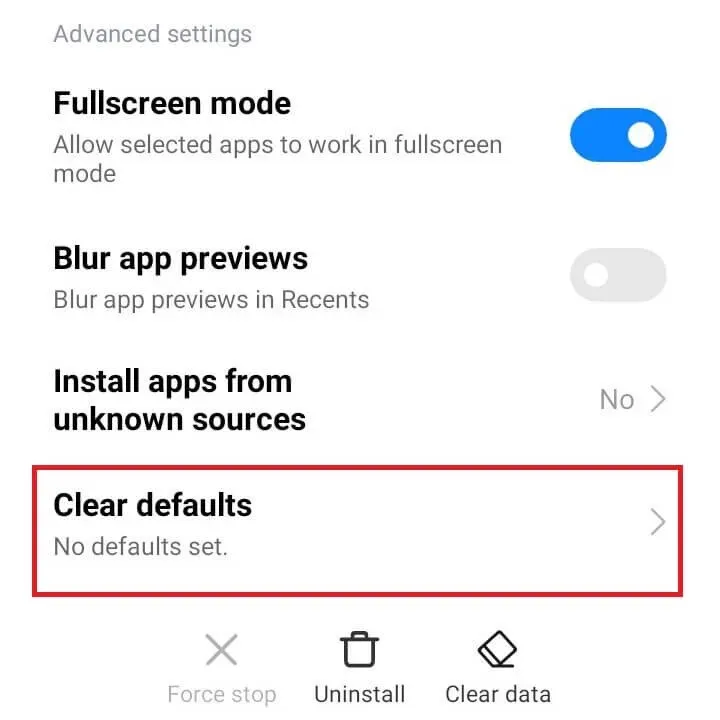
- 메시지 앱을 엽니다.
- 메시징 앱을 기본 앱으로 확인하라는 메시지가 표시됩니다. 동의를 클릭합니다.
5. 메시징 앱 업데이트
오래된 버전의 메시지 앱은 앱이 휴대폰에서 작동하지 않는 또 다른 주요 이유입니다. Google Play 스토어에서 최신 버전으로 업데이트하세요.
- Google Play 스토어 앱을 엽니다.
- 프로필 아바타를 탭합니다.
- 앱 및 기기 관리를 탭합니다.
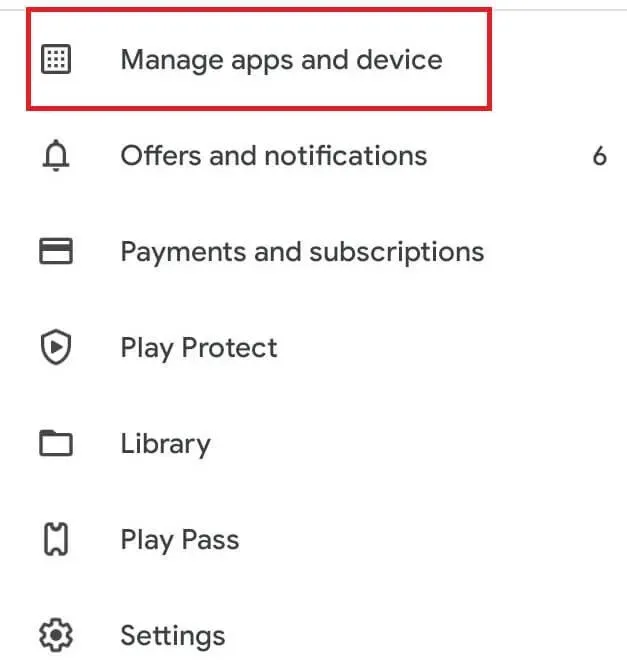
- 사용 가능한 업데이트를 클릭합니다.
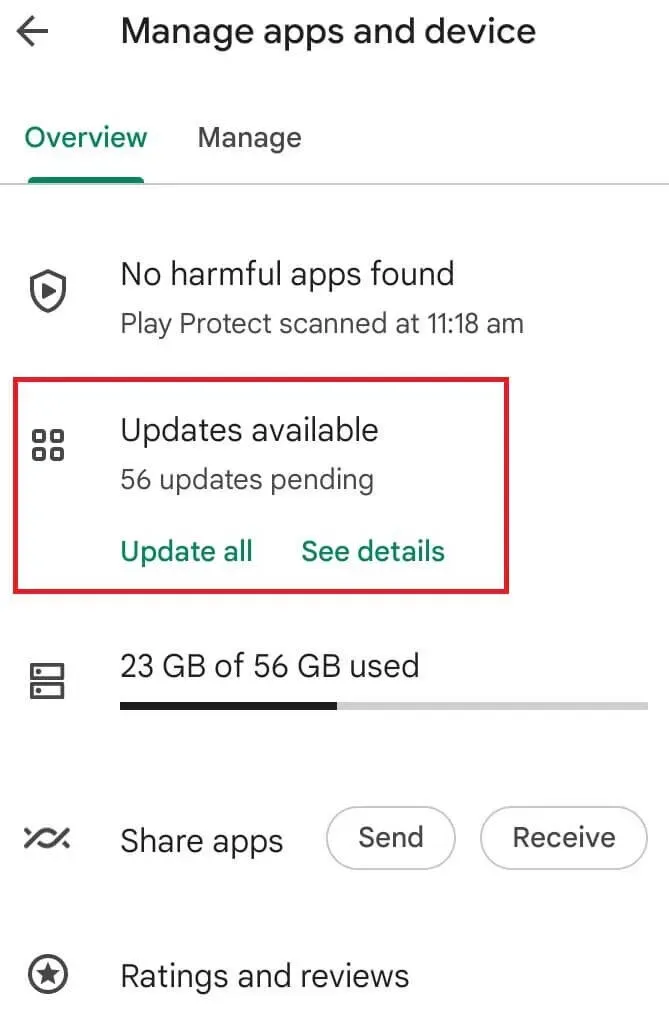
- 메시징 앱 옵션 옆에 있는 업데이트를 클릭합니다.
6. 새로 설치된 앱 제거
타사 앱을 설치했는데 메시지 앱이 작동을 멈췄다고 가정해 보겠습니다. 작동하지 않는 문제는 타사 응용 프로그램과의 충돌로 인한 것이라고 안전하게 결론을 내릴 수 있습니다. 이 문제를 해결하려면 타사 앱을 제거하는 것이 좋습니다.
- 설정을 엽니다.
- 애플리케이션 -> 설치된 애플리케이션 관리로 이동합니다.
- 타사 앱을 찾아 선택합니다.
- 앱 정보 페이지를 아래로 스크롤하고 제거를 클릭합니다.
- 삭제 후 설정을 닫습니다.
7. 안전 모드에서 Android 부팅
충돌하는 타사 앱을 식별할 수 없는 경우 안전 모드에서 Android 휴대폰을 부팅합니다. 안전 모드에서는 모든 타사 애플리케이션의 작동이 중지됩니다. 메시지 앱이 안전 모드에서 제대로 작동하면 오류가 타사 앱의 간섭으로 인한 것이라는 주장이 정당화됩니다.
- 안드로이드를 끕니다.
- 전원 버튼과 볼륨 작게 버튼을 길게 누릅니다.
- 화면에 Android 로고가 나타난 후 전원 버튼에서 손을 뗍니다. 볼륨 작게 키를 계속 누르고 있습니다.
- Android 홈 화면이 켜지면 볼륨 낮추기 키에서 손을 뗍니다.
8. Google Play 서비스 업데이트
Google Play 서비스는 애플리케이션을 Google API에 연결하는 중개자 역할을 합니다. 오류로 인해 Google Play 서비스가 혼란에 빠지면 메시지 앱이 작동하지 않는 등 다양한 Android 기능과 관련된 오류가 발생할 수 있습니다.
- 설정을 엽니다.
- 애플리케이션->설치된 애플리케이션 관리로 이동합니다.
- 오른쪽 상단 모서리에 있는 옵션(세로 점 3개)을 클릭합니다.
- 앱 메뉴에서 모든 앱 표시를 선택합니다.
- Google Play 서비스를 찾아 선택합니다.
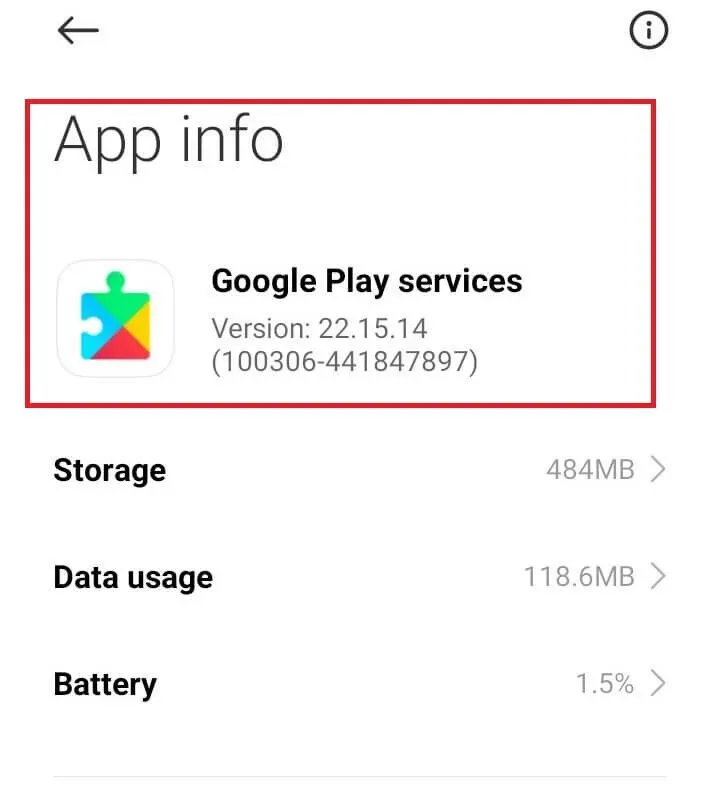
- 정보 아이콘(i)을 터치합니다.
- 앱 버전 옵션을 탭합니다. Google Play 스토어 앱이 실행됩니다.
- 사용 가능한 업데이트를 찾으면 업데이트를 클릭합니다.
- 업데이트가 완료된 후 한 번 다시 시작하십시오.
9. SIM 카드를 다시 삽입합니다.
메시징 앱이 작동하지 않는 문제는 SIM 카드를 잘못 취급하거나 잘못 정렬했기 때문일 수 있습니다. SIM 카드를 다시 설치하여 문제를 해결할 수 있습니다.
10. 네트워크 설정 재설정
경우에 따라 오류가 Android 메시징 앱이 아닌 서비스 공급자와 관련될 수 있습니다. 모든 네트워크 설정과 기본 설정을 복원하려면 네트워크 재설정을 수행하십시오.
- 설정을 엽니다.
- “휴대전화 정보” -> “옵션 재설정”으로 이동합니다.
- 설정 재설정을 클릭합니다.
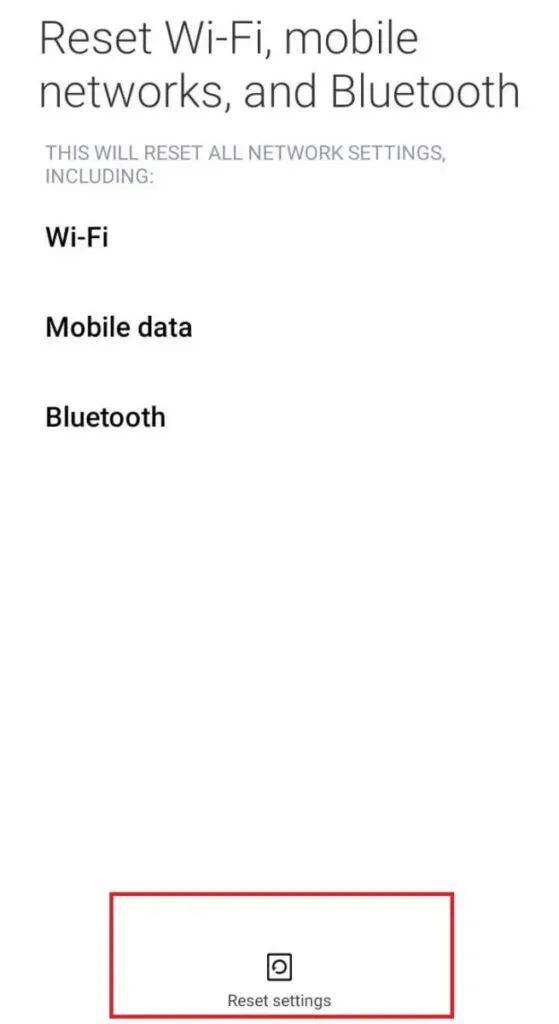
- 작업을 확인하고 비밀번호/핀 코드를 입력합니다.
- 재설정 후 휴대 전화를 재부팅하십시오.
11. 안드로이드 OS 업데이트
Android OS 업데이트 패키지에는 버그 수정, 보안 업데이트 등이 포함되어 있습니다. Android 휴대전화를 정기적으로 업데이트하면 최상의 상태로 실행되고 보안 침해로부터 개인정보를 보호할 수 있습니다.
- 휴대폰을 Wi-Fi 네트워크에 연결합니다.
- 설정을 엽니다.
- “휴대전화 정보” -> “고급” -> “업데이트”로 이동합니다.
- 업데이트 확인을 클릭합니다.
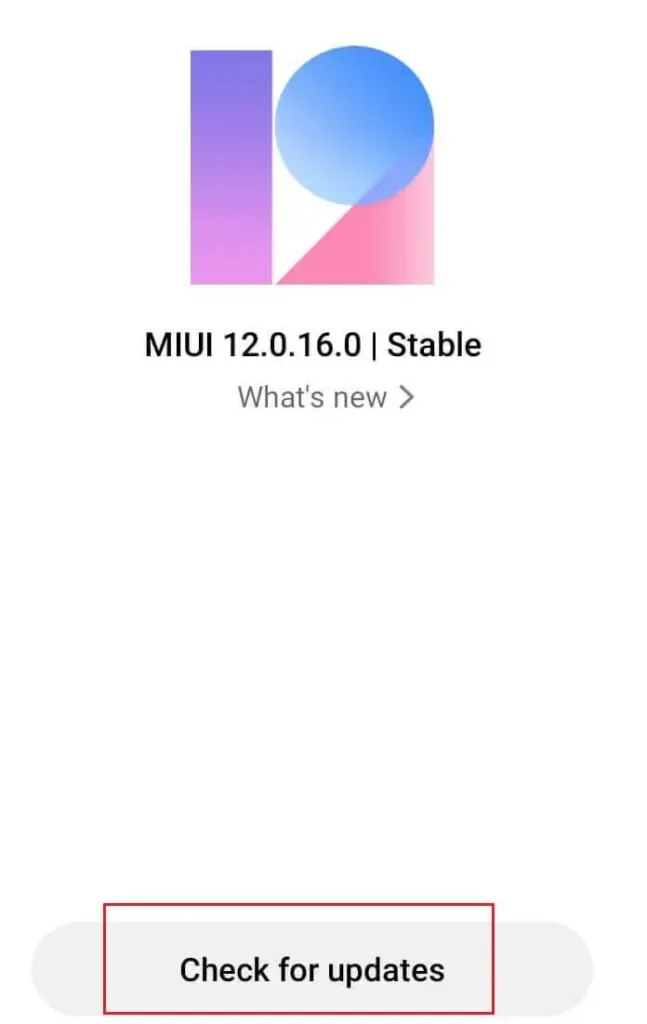
- 사용 가능한 업데이트 패키지를 다운로드하고 설치합니다.
- 시스템 재부팅을 클릭합니다.
- 업데이트 후 메시지 앱을 실행해 보세요.
12. 공장 초기화 안드로이드
다른 솔루션이 작동하지 않는 경우 이 솔루션을 시도할 수 있습니다. Factory Reset은 시스템을 원래 상태로 복원합니다.
- 설정을 엽니다.
- “휴대전화 정보” -> “설정 재설정”으로 이동합니다.
- “모든 데이터 지우기”를 클릭합니다.
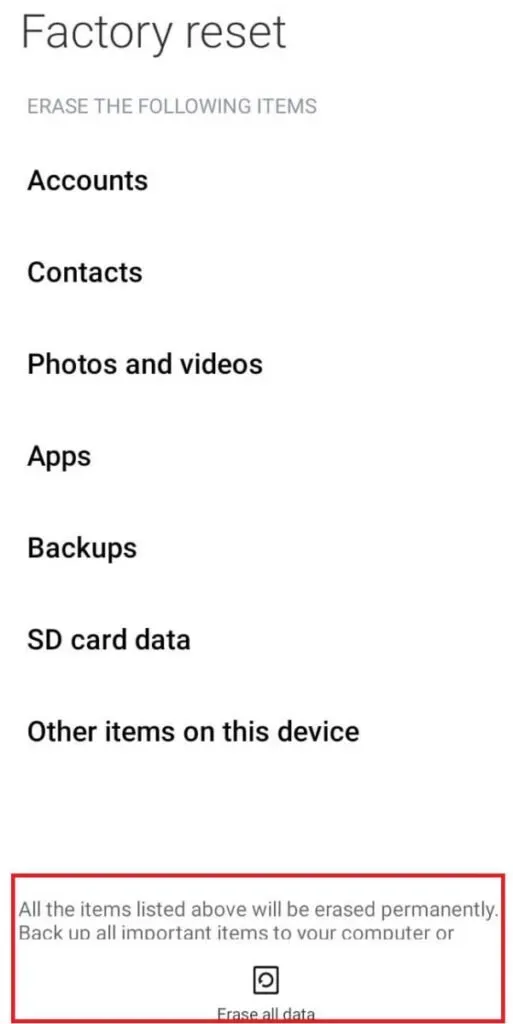
- 비밀번호/핀 코드를 입력하고 비밀번호를 확인합니다.
메모. 휴대폰을 초기화하기 전에 중요한 데이터를 백업하십시오.
결론
이 문서에서는 버그의 영향, 타사 앱과의 충돌 및 Android 메시징 앱의 앱 버전에 대해 설명했습니다. 여기에서 Android 전화를 다시 시작하여 문제를 해결하는 방법을 확인했습니다. 타사 텍스트 관리자 응용 프로그램과의 충돌에 대한 대상 솔루션도 있습니다.
따라서 메시지 앱이 작동하지 않는 문제에 직면한 경우 이 문서에서 사용할 수 있는 다양한 수정을 시도할 수 있습니다.
자주 묻는 질문(FAQ)
내 Samsung Message 앱이 Android에서 작동하지 않는 이유는 무엇인가요?
이유 1: 메시징 앱이 오래되었을 수 있습니다. 또는 그는 실수와 실수로 운전합니다. 둘째, 타사 문자 메시지 앱을 기본값으로 설정했습니다. 셋째, 메시징 앱에 여유 공간이 많지 않습니다. 넷째, Google Play 서비스가 오래되었습니다. 마지막으로 네트워크 설정은 메시지 앱을 이런 식으로 만듭니다.
Android에서 작동하지 않는 문자 메시지 앱을 수정하는 방법은 무엇입니까?
Android 기기를 다시 시작하면 일시적인 오류를 해결하고 메시지 앱을 수정할 수 있습니다. 앱을 최신 버전으로 업데이트해 볼 수도 있습니다. 대부분의 경우 충돌하는 타사 응용 프로그램을 제거하는 것도 도움이 됩니다. 메시징 앱이 Google API에 연결할 수 있도록 Google Play 서비스를 업데이트할 수 있습니다. 마지막으로 네트워크 설정을 재설정해 볼 수 있습니다.
Android에서 메시지 앱을 재설정하는 방법은 무엇입니까?
설정 앱을 엽니다. 애플리케이션-> 설치된 애플리케이션 관리-> 메시지로 이동합니다. 여기에서 먼저 “강제 정지”를 클릭하십시오. “데이터 지우기”옵션을 클릭하십시오. “캐시 지우기” 및 “모든 데이터 지우기” 옵션을 모두 수행합니다. 메시징 업데이트도 제거합니다.



답글 남기기